U盘0字节无法格式化?一文教你轻松解决
你是否曾经遇到过这样的烦恼:当你插入U盘,准备拷贝文件时,却发现U盘显示为0字节,并且无法格式化?这就像是你拿着一把钥匙,却发现它无法打开任何一扇门,令人既困惑又沮丧,别担心,这篇文章将带你深入了解这个问题,并提供实用的解决方案。
什么是U盘0字节无法格式化?
让我们来解释一下什么是U盘0字节无法格式化,U盘,也就是我们常说的USB闪存驱动器,是一种便携式的存储设备,当U盘显示为0字节时,意味着系统无法识别其存储空间,这可能是由于文件系统损坏、硬件故障或其他原因造成的,无法格式化则意味着你无法通过常规方法重置U盘,使其恢复正常使用。
为什么会出现这个问题?
想象一下,U盘就像是一本日记本,里面记录了所有的数据,如果日记本的目录页(文件系统)被撕毁了,你就很难找到之前记录的内容,同样,如果U盘的文件系统损坏,系统就无法识别和访问U盘上的数据,这就是为什么U盘会显示为0字节。
如何解决U盘0字节无法格式化的问题?
1 检查U盘硬件
我们需要排除硬件故障的可能性,如果你的U盘曾经遭受过物理损伤,比如摔落或浸泡,那么它可能已经损坏,在这种情况下,你可能需要更换一个新的U盘。
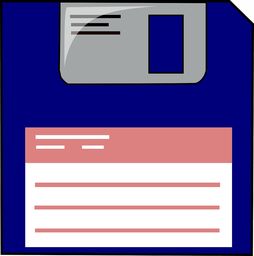
2 使用磁盘管理工具
如果你确定U盘没有物理损伤,那么可以尝试使用Windows自带的磁盘管理工具来解决问题。
- 打开“磁盘管理”(可以通过在开始菜单搜索“磁盘管理”来找到)。
- 找到你的U盘,它可能会显示为“未分配”或“未知”。
- 右键点击U盘,选择“删除卷”。
- 然后再次右键点击,选择“新建简单卷”,按照提示完成格式化过程。
这个过程就像是重新整理日记本的目录页,让系统能够重新识别U盘。
3 使用命令提示符
如果磁盘管理工具无法解决问题,你可以尝试使用命令提示符。
- 打开“命令提示符”(以管理员身份运行)。
- 输入
diskpart命令,然后按回车。 - 输入
list disk,找到你的U盘对应的磁盘编号。 - 输入
select disk #(#为你的U盘编号),然后按回车。 - 输入
clean,这将清除U盘上的所有数据。 - 输入
create partition primary,创建新的分区。 - 输入
format fs=ntfs quick(或者你想要格式化的文件系统类型),快速格式化U盘。
这个过程就像是用橡皮擦擦掉日记本上的所有内容,然后重新写入新的目录页。
4 使用第三方软件
如果上述方法都无法解决问题,你可以尝试使用第三方软件,如“EaseUS Partition Master”或“MiniTool Partition Wizard”,这些软件提供了更高级的磁盘管理功能,可以帮助你修复文件系统或重新分区。
预防措施
为了避免U盘0字节无法格式化的问题,你可以采取以下预防措施:
- 安全拔出U盘:在从计算机拔出U盘之前,确保已经安全地移除设备,避免数据损坏。
- 定期备份数据:定期备份U盘上的重要数据,以防万一。
- 避免物理损伤:妥善保管U盘,避免摔落或浸泡。
- 使用正版软件:使用正版的操作系统和软件,以减少文件系统损坏的风险。
U盘0字节无法格式化是一个常见的问题,但通过上述方法,你可以轻松解决这个问题,预防总是比治疗更重要,所以采取适当的预防措施,可以避免许多潜在的问题,希望这篇文章能帮助你更好地理解和处理U盘问题,让你的数据存储更加安全和可靠。
相关文章
-
轻松掌握,如何查看进程ID(PID)详细阅读

亲爱的读者朋友们,你是否曾经在计算机上遇到一些需要管理或监控的进程,却不知如何查看它们的进程ID(PID)?别担心,这篇文章将带你轻松掌握查看PID的...
2025-10-01 265
-
深入解析,计算机网络体系结构的演变与未来趋势详细阅读

在数字化时代,计算机网络已经成为我们生活中不可或缺的一部分,从电子邮件到在线视频会议,从云计算到物联网,计算机网络支撑着现代社会的每一个角落,本文将深...
2025-09-30 278
-
解锁创意之门,Photoshop图片教程的魔法世界详细阅读

亲爱的朋友们,欢迎来到这个充满魔法的Photoshop(简称PS)图片教程世界!在这个数字化的时代,PS不仅仅是一个软件,它是艺术家的画笔,设计师的调...
2025-09-30 225
-
揭秘空间动画代码,创造动态视觉效果的魔法详细阅读

在数字时代,空间动画代码已经成为网站和应用程序中不可或缺的一部分,它们不仅能够提升用户体验,还能增强信息的传达效果,本文将带你深入了解空间动画代码的魔...
2025-09-29 233
-
匈牙利命名法,编程中的命名艺术与实践详细阅读

在编程的世界里,代码的可读性是至关重要的,一个清晰、直观的命名约定可以帮助开发者更快地理解代码的功能和结构,匈牙利命名法(Hungarian Nota...
2025-09-29 241
-
潘多拉固件,解锁智能设备的无限可能详细阅读

在数字化时代,智能设备已经成为我们生活中不可或缺的一部分,它们不仅提高了我们的生活质量,还为我们提供了前所未有的便利,智能设备的潜力远不止于此,我们将...
2025-09-28 246
-
探索分数阶傅立叶变换,数学之美与工程应用的桥梁详细阅读

在现代科学和技术的广阔天地中,傅立叶变换无疑是一个耀眼的明星,它不仅在数学领域有着举足轻重的地位,而且在信号处理、图像分析、量子物理等众多领域中发挥着...
2025-09-28 245
-
数据挖掘,挖掘数字宝藏的魔法工具详细阅读

在当今这个信息爆炸的时代,数据无处不在,它们像一颗颗散落在沙滩上的珍珠,等待着我们去发现和串联,数据挖掘,就是那个神奇的魔法工具,它能帮助我们从海量的...
2025-09-28 225
